Na tela de Manutenção de Contas a Receber, conforme a imagem abaixo, você poderá consultar faturas, as duplicatas, baixar ou estornar duplicatas e consultar documentos a faturar, entre outros.
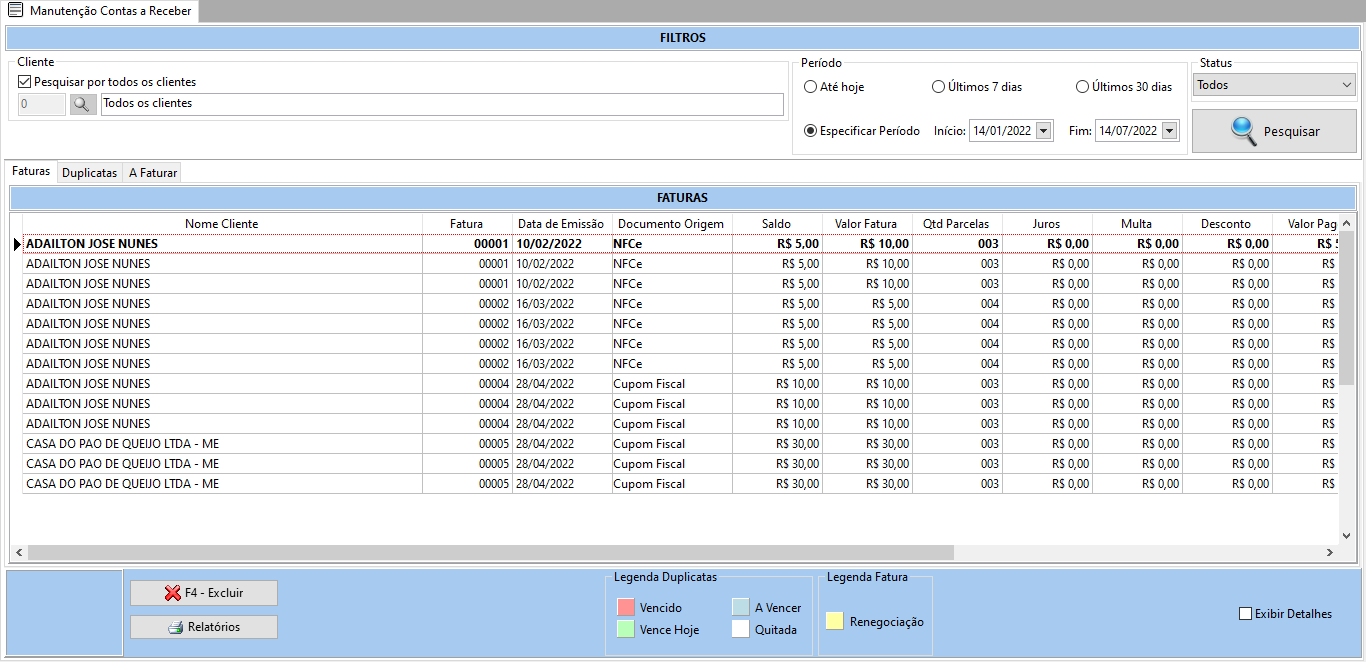
Imagem - Manutenção do Contas a Receber.
Filtros
Os filtros da tela de consulta são os seguintes:
Exibir Detalhes
Na exibição de detalhes é possível visualizar os documentos que geraram a fatura selecionada, as duplicatas e o histórico de recebimentos da duplicata, conforme a imagem abaixo.
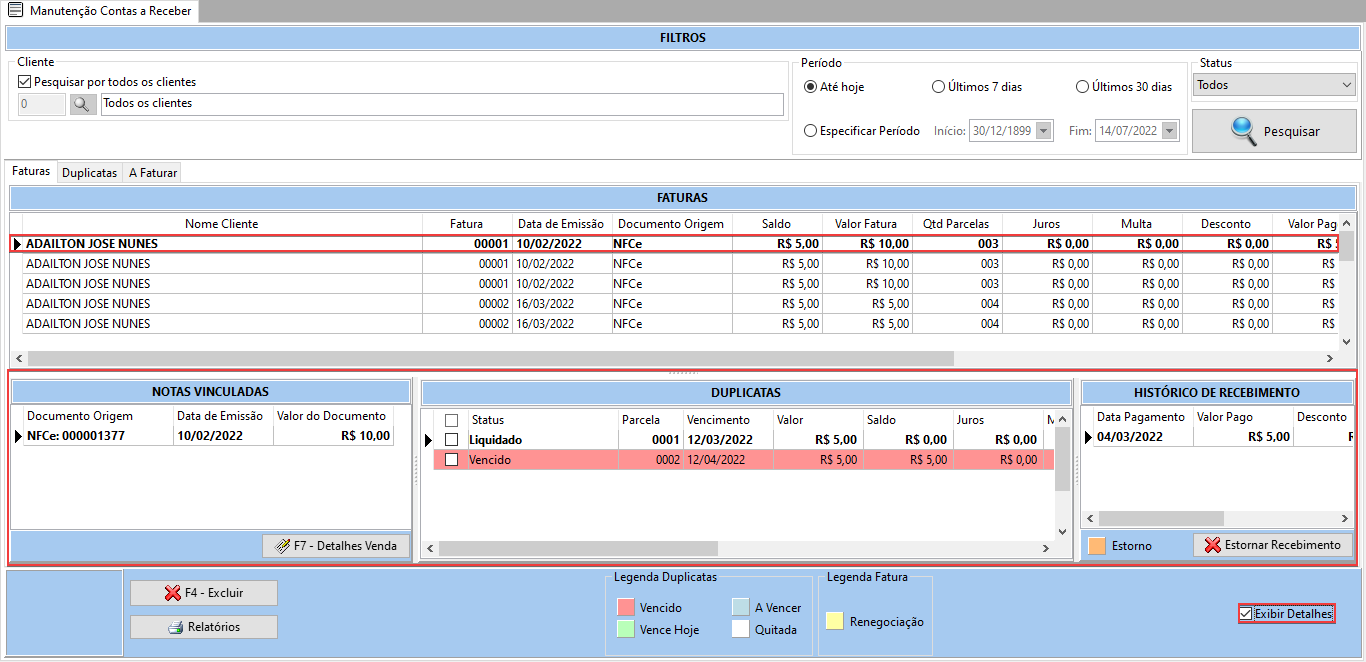
Imagem - Exibir Detalhes.
Duplicatas
Para visualizar as duplicatas a receber basta acessar a aba Duplicatas e realizar a busca pelo filtro na parte de cima da tela. Nessa tela poderá realizar renegociações de duplicatas, imprimir boleto/carne, baixar a duplicata, imprimir relatórios gerar remessa e visualizar histórico de recebimento de uma duplicata, conforme a imagem abaixo.
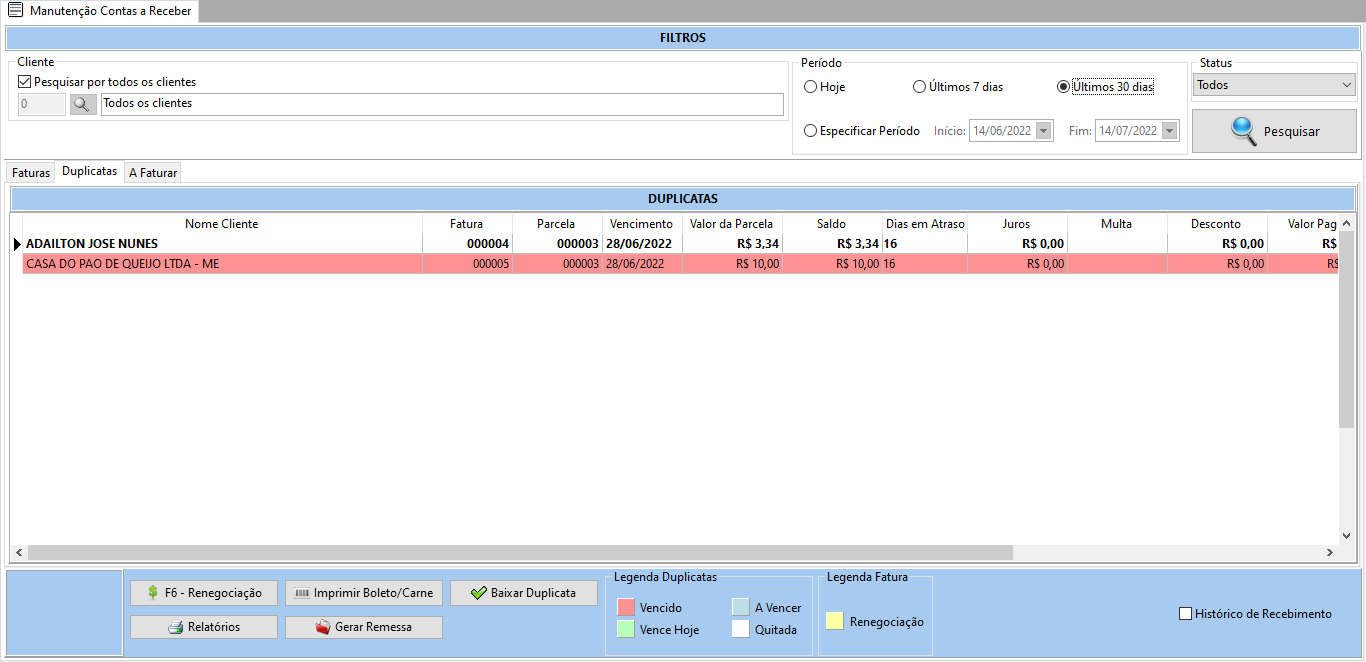
Imagem - Duplicatas
Baixar Duplicata
Para baixar uma duplicata, basta selecionar na lista clicar no botão "BaixarDuplicata" no rodapé da tela, conforme a imagem abaixo.
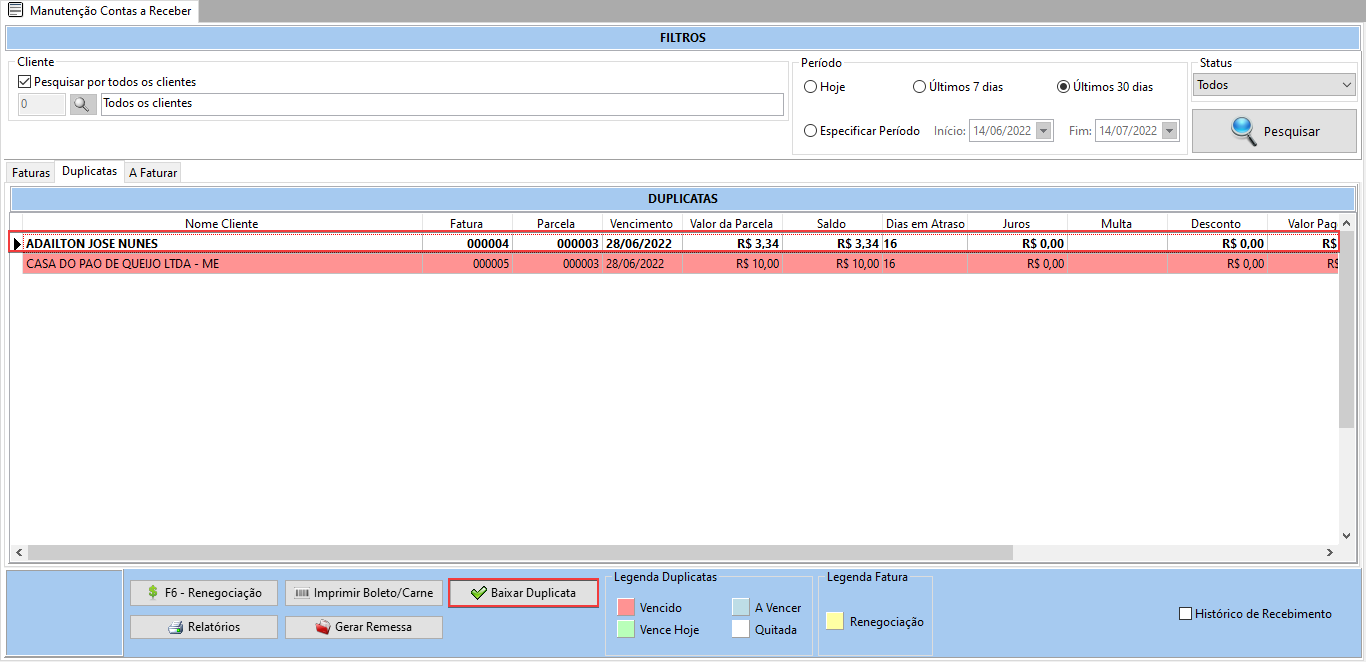
Imagem - Baixar Duplicatas.
Se é utilizado o contas a receber movimenta o caixa interno do DJMonitor será aberto a tela de lançamento do caixa para que o usuário possa informar a forma de pagamento da baixa, conforme a imagem abaixo, do contrário a baixa será feita automaticamente.
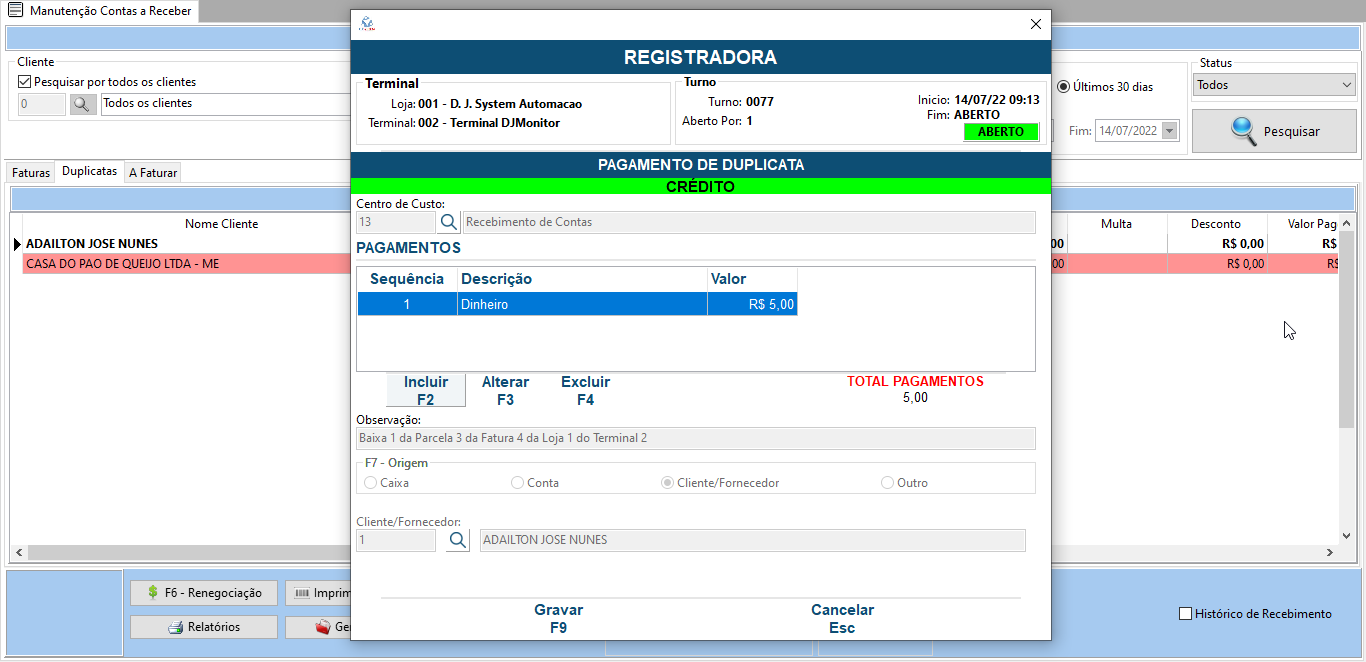
Imagem - Lançamento da Baixa.
Exibir Histórico de Pagamentos
É possível visualizar os históricos de pagamentos de uma duplicada, basta selecionar uma duplicata na lista, habilitar a opção "Exibir Histórico de Pagamento", conforme a imagem abaixo.
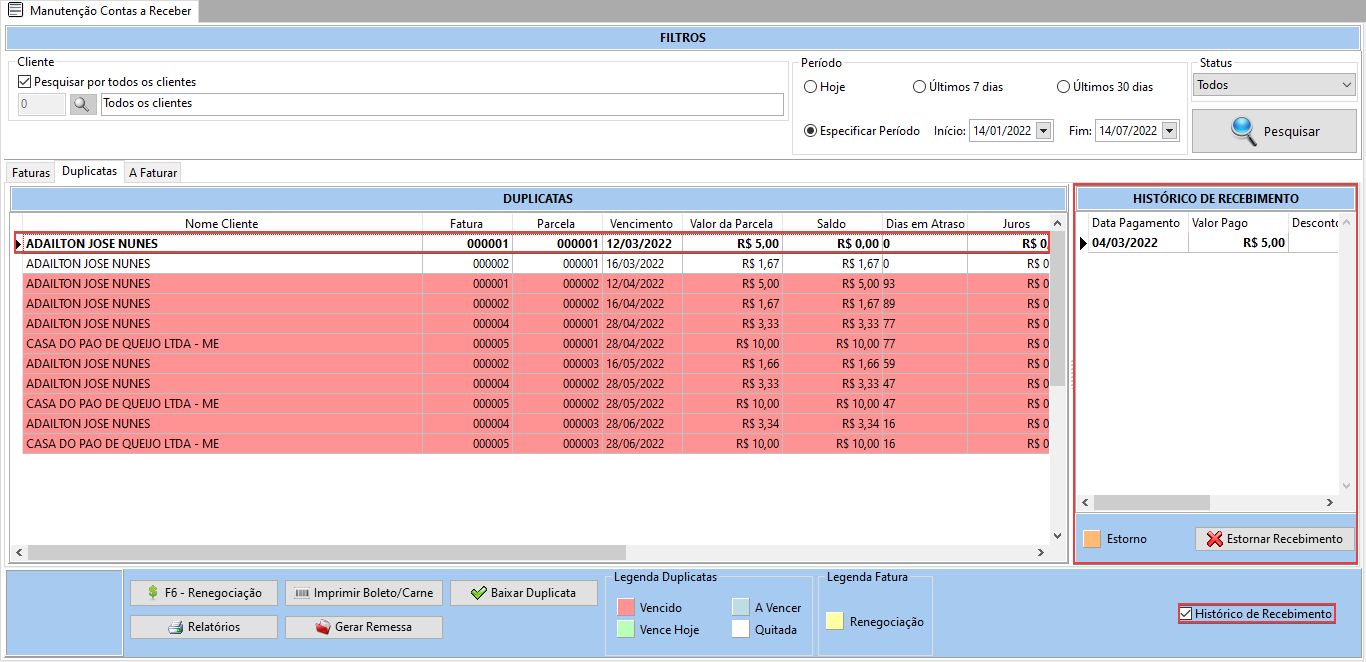
Imagem - Histórico de Pagamentos.
Estornar Duplicata
É possível estornar o último pagamento de uma duplicata, para isso basta selecionar um pagamento clicar no botão "Estonar Recebimento", conforme a imagem abaixo.
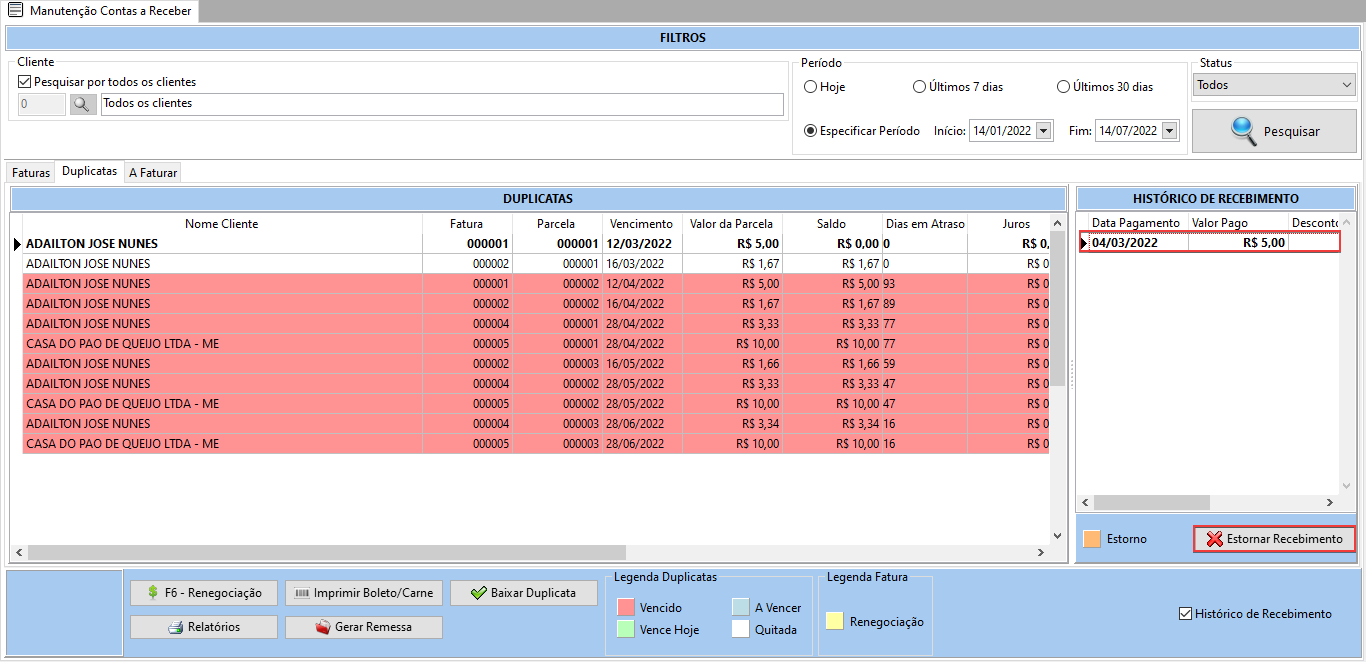
Imagem - Estonar Duplicata.
Se o contas a pagar movimenta caixa interno do DJMonitor será exibido a tela de lançamento do caixa para informar a forma de pagamento do estorno, conforme a imagem abaixo, do contrário o estorno será feito de forma automática.
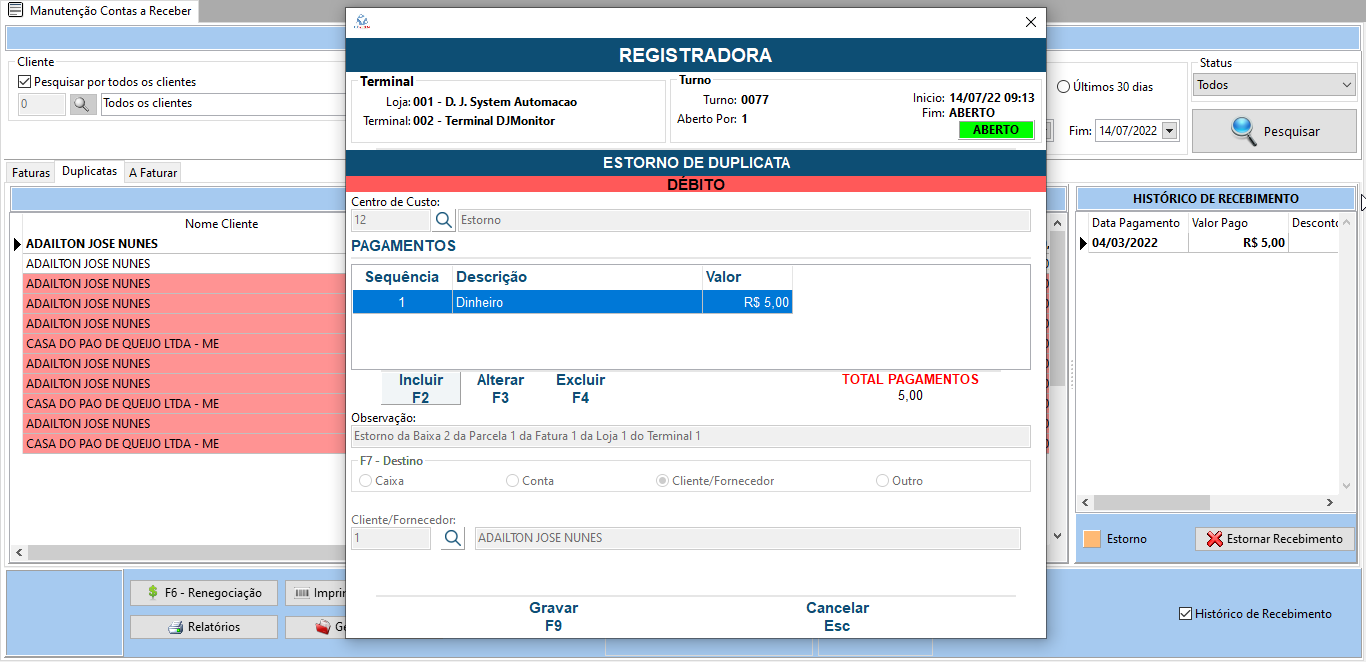
Imagem - Lançamento do Estorno.
Renegociação
Para renegociar uma duplicata é necessário realizar a consulta para um cliente específico, selecionar as duplicatas a serem renegociadas na lista e clicar no botão "F6 - Renegociação", conforme a imagem abaixo.
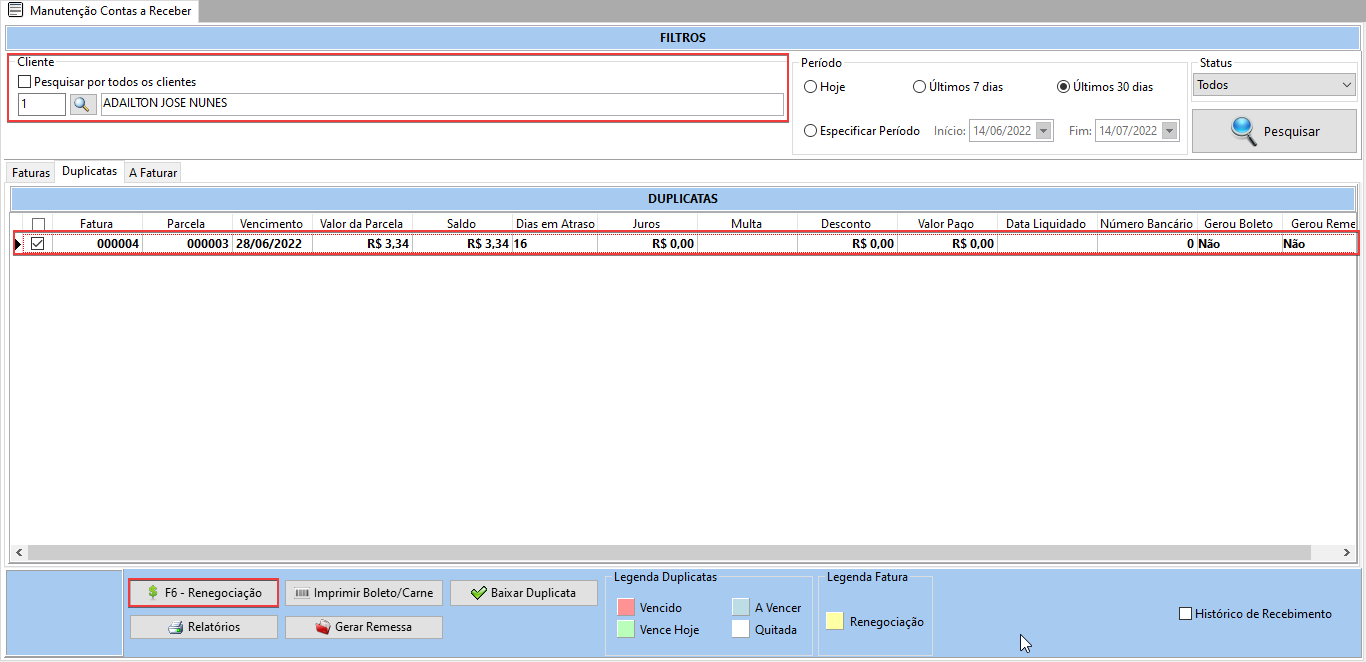
Imagem - Renegociação.
Após isso será aberto uma segunda tela onde poderá ser informado desconto ou acréscimo devido a renegociação, para continuar clique no botão "Renegociar F5", conforme a imagem abaixo.
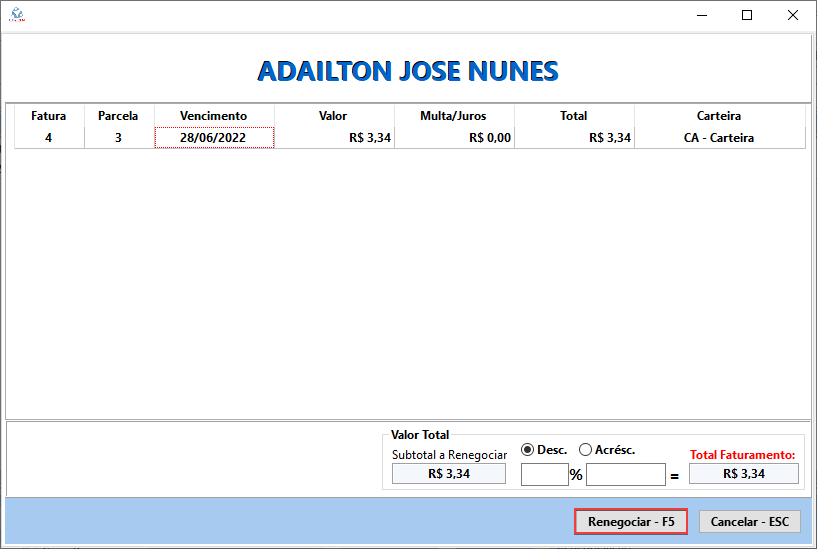
Imagem - Renegociar.
Será apresentado os planos de pagamento disponíveis para renegociação, selecione um e clique em "Continuar F9", conforme a imagem abaixo.
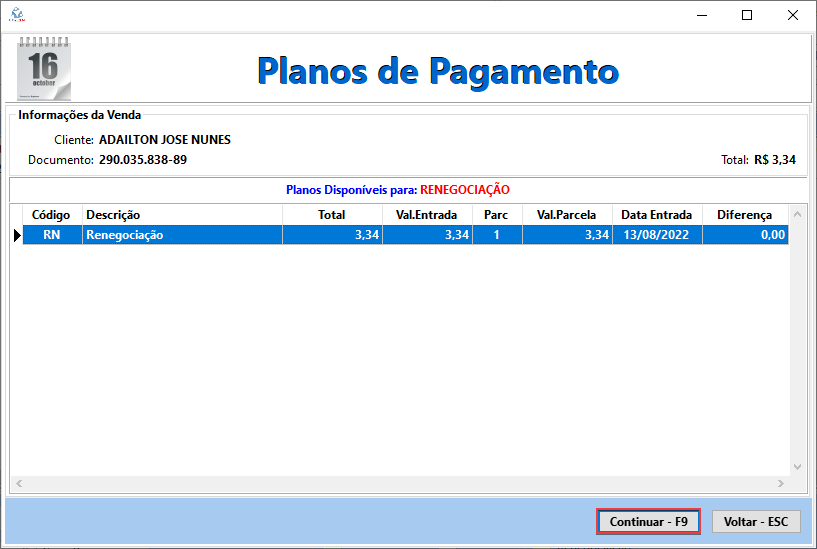
Imagem - Plano de Pagamento da Renegociação.
Após escolher o plano de pagamento, o usuário terá que informar a carteira da fatura e as duplicatas do mesmo, após informar essas informação só clicar em "Continuar - F9", conforme a imagem abaixo.
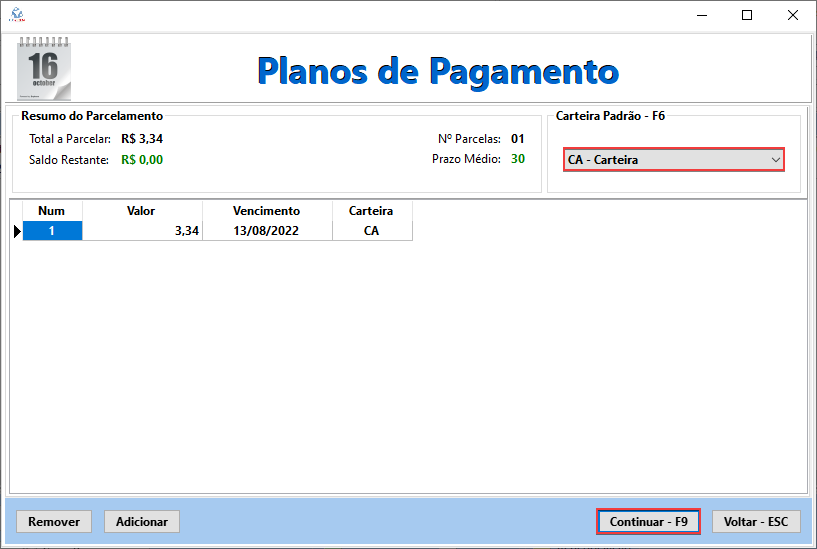
Imagem - Parcelas da Negociação.
Após informar as parcelas e a carteira será exibido um resumo da renegociação para conferência e confirmação, conforme a imagem abaixo.
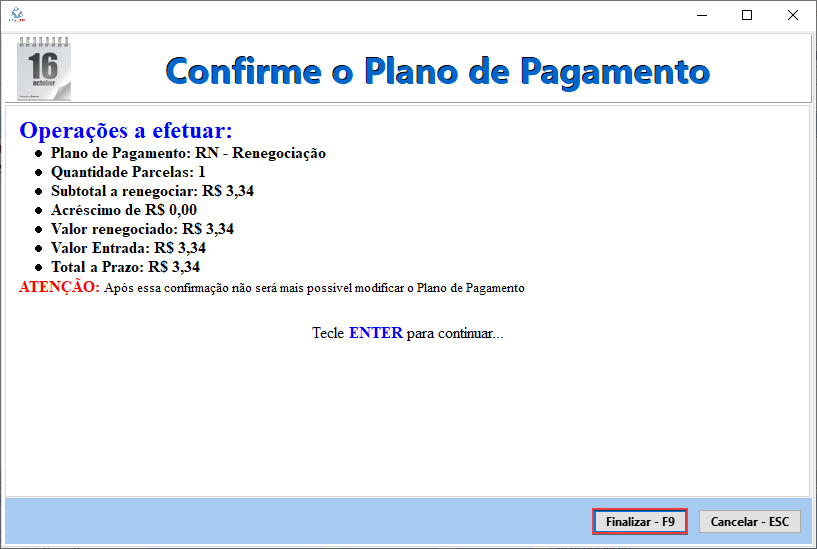
Imagem - Confirmação da Renegociação.
A Faturar
Nesta tela você visualizara os documentos a faturar e poderá faturar os documentos, conforme a imagem abaixo. Para acessar esta tela só precisa acessar a aba A Faturar.
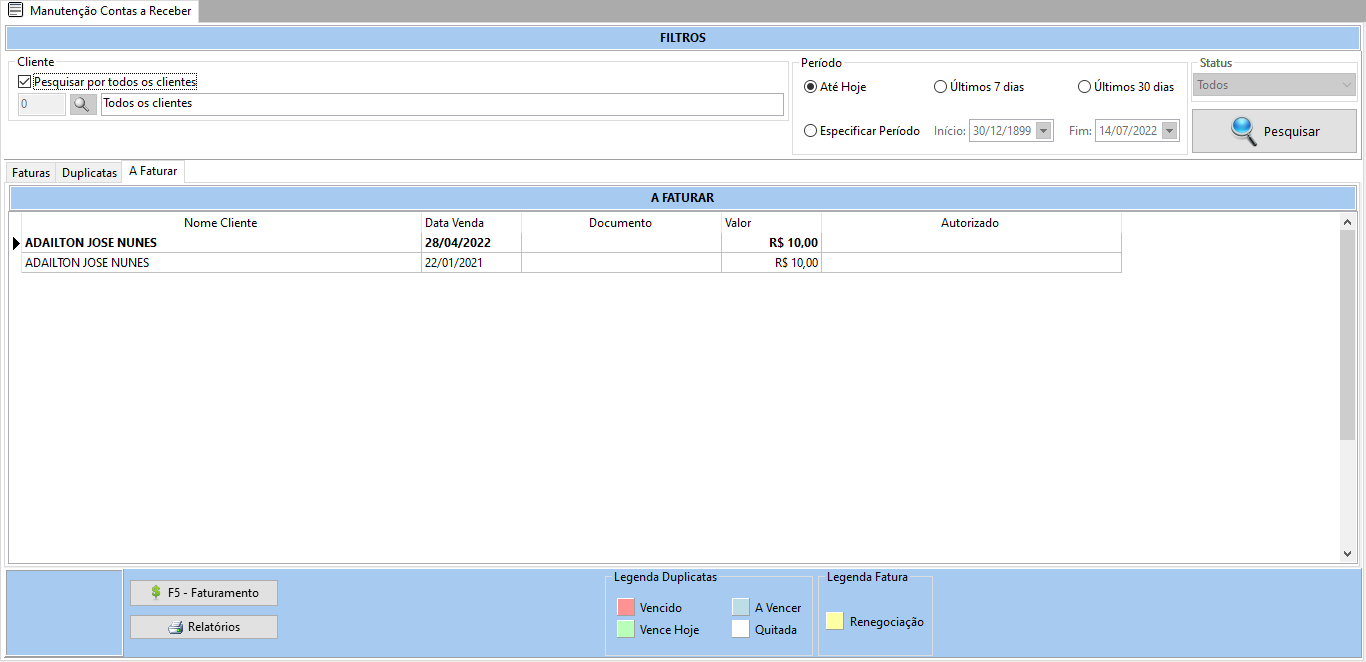
Imagem - A Faturar.
Faturar Documentos
Para gerar faturas dos documentos a fatura basta selecionar na lista e clicar em "F5 - Faturamento" ou pressionar F5, conforme a imagem abaixo. Lembrando que o filtro precisa ser feito para um cliente específico.
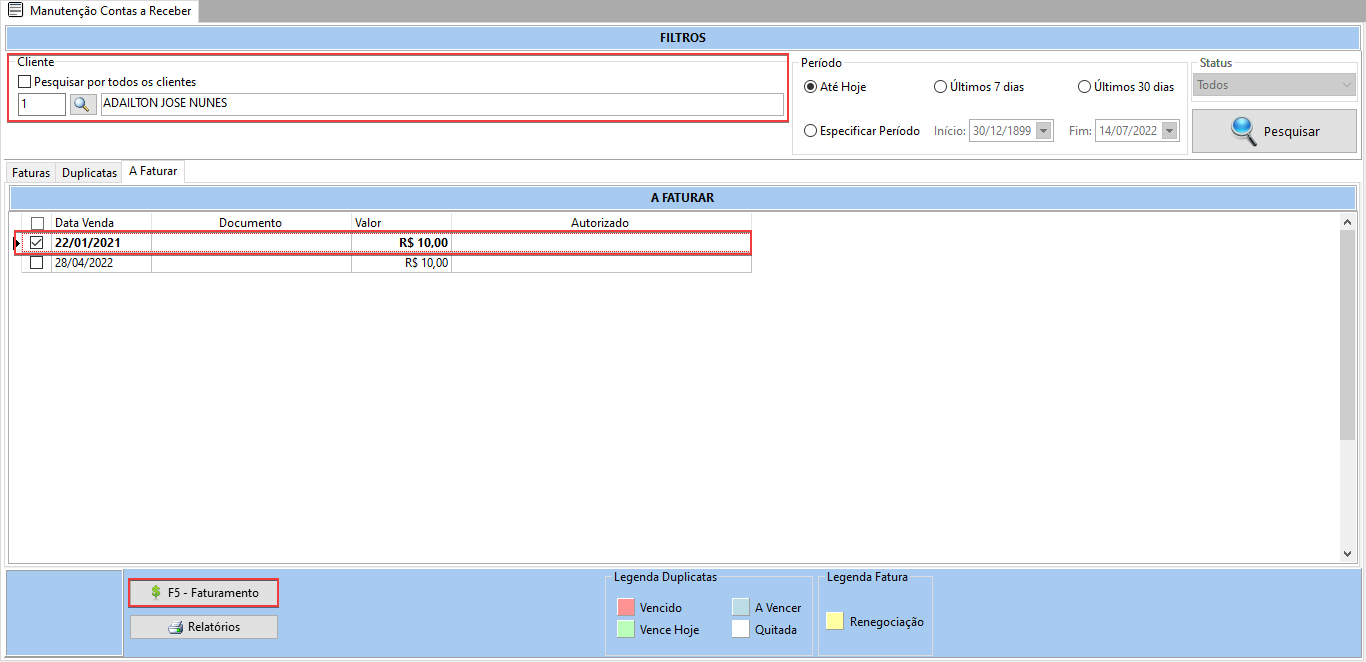
Imagem - Faturar Documentos.
Será exibido uma segunda tela apresentando os planos de pagamentos configurados para faturamento, selecione um plano e clique em continuar ou pressione F9, conforme a imagem abaixo.
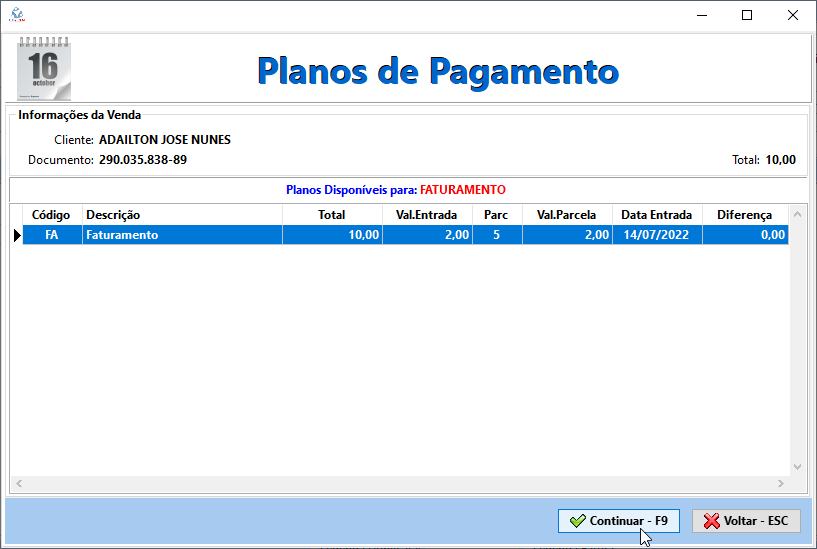
Imagem - Faturamento.
Após a seleção do plano, agora informe a carteira a ser utilizada e as parcelas da fatura e clique em continuar, conforme a imagem abaixo.
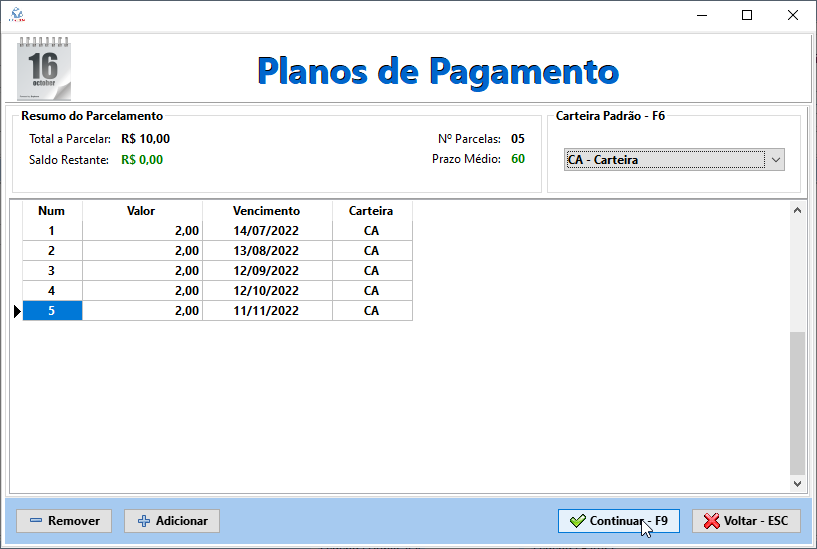
Imagem - Parcelas da Fatura.
Será apresentado uma tela com os dados da fatura para conferência e só basta finalizar o faturamento, conforme a imagem abaixo.
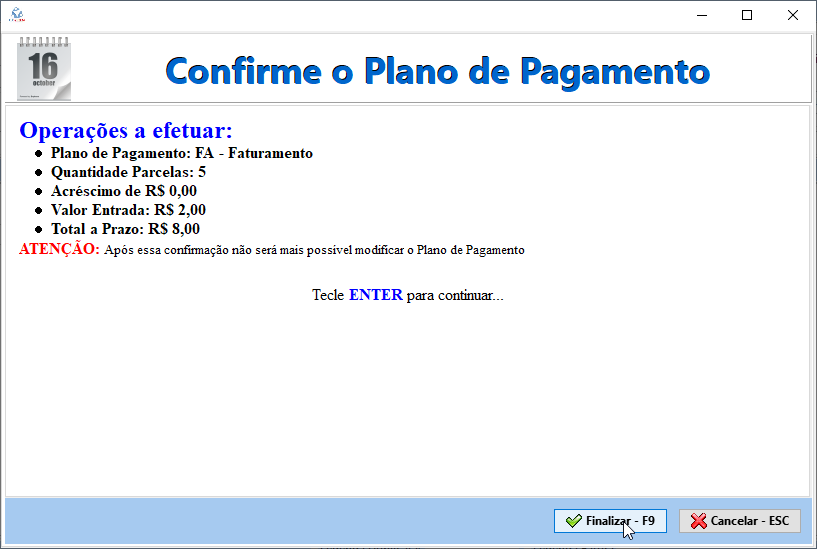
Imagem - Confirmar Faturamento.